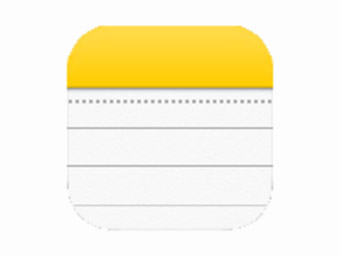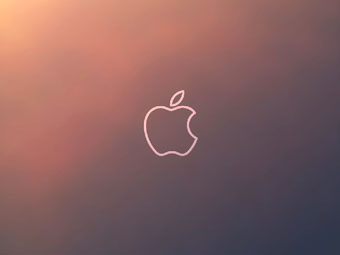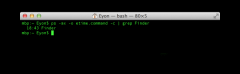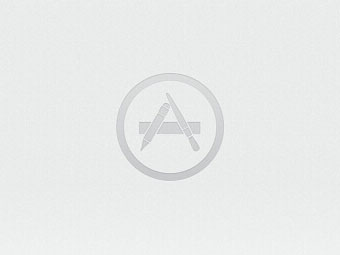如何把OS X Dashboard Widgets放到桌面上来
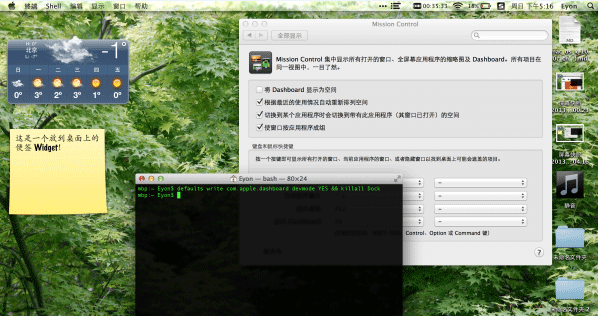
Windows 7 的桌面右侧有一些小工具(Widgets),对于宽屏显示器用户来说还蛮实用的。虽然 OS X 上也有类似的 Widgets,但都必须在 Dashboard 界面才能看到,有没有办法让它们像 Windows 7 中的 Widgets 一样常驻在桌面上呢?
当然可以,大家只需要按照下面的操作步骤就可以了。
将 OS X Dashboard Widgets 放到桌面上
第一步:打开「系统偏好设置」——Mission Control,取消勾选「将 Dashboard 显示为空间」前面的复选框,并顺便确认一下该界面最下方「显示 Dashboard」的快捷键是多少(默认为F4);
第二步:通过以下终端命令,将 Dashboard 设置成开发模式;
defaults write com.apple.dashboard devmode YES && killall Dock
第三步:按 Dashboard 快捷键 F4(Macbook 用户可能需要按 fn+F4,取决于设置)调出 Dashboard 界面,并且不要放手。
第四步:用鼠标或触摸板按住并拖动想要放到桌面上的 Widget,然后松开 Dashboard 快捷键。如果没有问题的话相应的 Widget 就应该是在桌面上显示了。
注意:放到桌面上的 Widget 会置于所有窗口最前端,无法更改。
删除桌面上的 Widget
想要删除掉桌面上的 Widget 更简单,直接用鼠标或触摸板按住桌面上的 Widget,然后按 Dashboard 快捷键(比如 fn+F4),松开之后 Widget 就从桌面上消失了。
将 Dashboard 的开发模式改为普通模式
上面有一行命令将 Dashboard 设置成了开发模式,在这个模式下使用并没有任何影响,你可以不管它。当然如果你觉得不改回来就不舒服的话,可以通过下面的命令将其设置成普通模式:
defaults write com.apple.dashboard devmode NO && killall Dock